Définition du format et du type de papier dans le bac multifonctions
1
Appuyez sur  (
( ).
).
 (
( ).
).2
Utilisez  /
/ pour sélectionner <Format bac multifonc> et appuyez sur
pour sélectionner <Format bac multifonc> et appuyez sur  .
.
 /
/ pour sélectionner <Format bac multifonc> et appuyez sur
pour sélectionner <Format bac multifonc> et appuyez sur  .
.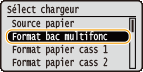
3
Sélectionnez le format de papier et appuyez sur  .
.
 .
.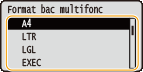

Pour du papier de format A5 ou personnalisé
Le papier de format A5 ou personnalisé peut être chargé en orientation portrait ou paysage. Consultez le tableau ci-dessous pour sélectionner le réglage en fonction de l'orientation du papier.
|
Format papier
|
Orientation
|
Réglage
|
|
A5
|
 *1 *1 |
<
 A5R> A5R> |
 |
<
 A5> A5> |
|
|
Format de papier personnalisé
|
 *2 *2 |
<
 Custom Size R> Custom Size R> |
 |
<
 Custom Size> Custom Size> |
|
|
*1 Avant d'imprimer, cochez la case [Alimentation A5 vertical] dans l'onglet [Alimentation papier] du pilote d'imprimante.
*2 Avant d'imprimer, cochez la case [Alimentation Papier personnalisé vertical] dans l'onglet [Alimentation papier] du pilote d'imprimante.
|
A propos de <Free Size>
Si vous changez fréquemment de format papier, vous pouvez sélectionner <Free Size>. Cette option vous évite d'avoir à modifier le réglage pour le format de papier à chaque impression. Notez toutefois que dans ce cas le format papier spécifié dans le pilote d'impression n'est pas vérifié.
Si vous sélectionnez <Free Size>, l'impression est plus lente.
4
Sélectionnez <Type p. bac multifon> et appuyez sur  .
.
 .
.
5
Sélectionnez le type de papier et appuyez sur  .
.
 .
.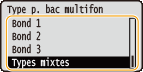
A propos de <Mixed Types>
Si vous changez fréquemment de format papier, vous pouvez sélectionner <Mixed Types>. Cette option vous évite d'avoir à modifier le réglage pour le type de papier à chaque impression. Notez toutefois que dans ce cas le type de papier spécifié dans le pilote d'impression n'est pas vérifié.